De bästa spelen och påskägg i Google Assistant

Google Assistant packar många användbara röstkommandon, men det gjorde det också Google Now. Assistent sätter sig ifrån varandra genom att även inkludera några av de roliga saker som Google vanligtvis är känt för. Det här är några av de roligaste och underhållande funktionerna som du kan hitta i Google Assistant på din telefon, smart klocka eller Google Home.
För att spela med något av dessa spel behöver du Google Assistant, som inte är tillgänglig allt. Du behöver Android 6.0 eller högre på telefoner, Android Wear 2.0 på smarta klockor eller Google Hem. Google Assistant fungerar också lite annorlunda utifrån vilken enhet du använder, så vi noterar var dessa spel fungerar och inte fungerar.
Spela en Trivia-spelshow med det jag känner mig lycklig
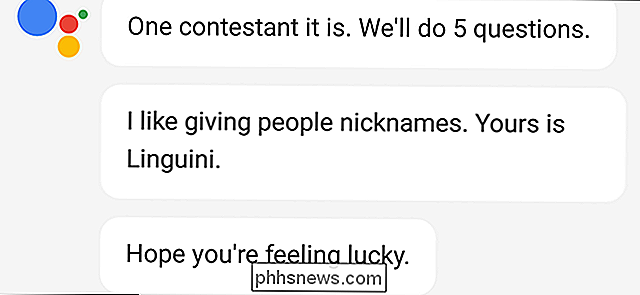
Plattformar: Telefoner, Googles startsida
Aktiveringsfras: "Jag känner mig lycklig" eller "spelar lycklig trivia"
RELATERAD: Så här aktiverar du Google Instant Search i Google Chrome
Googles varumärke Jag känner Lucky-knappen kan vara helt meningslöst ända sedan direktsökresultatet tog bort behovet av att klicka på någonting, men frasen har hittat ett nytt hem. Berätta Google Assistant "Jag känner mig lycklig" och du kommer att utlösa ett trivia-spel komplett med en gammalskola spelutställningsreklam. Du och några vänner kan var och en spela, tur och svara på triviafrågor, medan Google ger dig roliga smeknamn som bubblor eller muffins.
Svar dina brinnande frågor med kristallkula

Plattform: Telefoner, Google Startsida
Aktiveringsfras: "Crystal ball"
Om du någonsin har spelat med en Magic 8-Ball, kan du nog gissa hur det ska fungera. Starta kristallbollsspelet med Google genom att säga "kristallkula" och assistenten berättar att du ställer en fråga som "Kommer den nya Thor-filmen att vara den bästa Marvel-filmen hela tiden?" Google svarar sedan genom att ge dig ett svar "Naturligtvis." Svaren är slumpmässiga ... eller förordnade och alltid korrekta, beroende på hur mycket tro du vill lägga in i Google.
Spela ett spel med Mad Libs
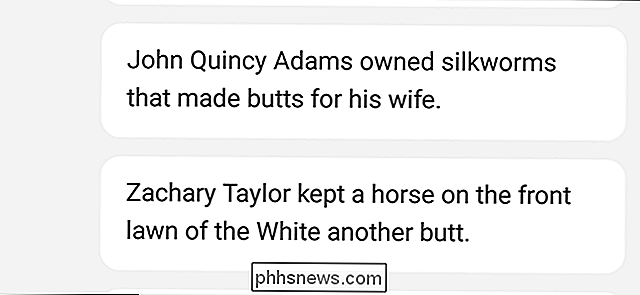
Plattform: Telefoner , Google Startsida
Aktiveringsfras: "Mad libs"
Alla som tog en vägresa före adventen av handhållna spel eller smartphones kommer ihåg att spela Mad Libs. För alla nykomlingar till världen är Mad Libs ett spel där du tillhandahåller ord av en viss typ, som "substantiv" eller "verb". Därefter fyller någon annan i en historia. Resultatet är ungefär 30 sekunder lite dumt kul innan du går tillbaka till frågar hur mycket längre fram till nästa vilopaus. Google Assistant effektiviserar spelet, fyller i alla ämnen för dig utan att låta någon se historien i förväg. Som en extra bonus får Googles röst-till-text ditt svar felaktigt varje gång (speciellt om du fnissar när du pratar), och missförståelserna kan vara ännu roligare än dina riktiga förslag.
Koppla av med en omgivningsljudgenerator

Plattform: Google Startsida
Aktiveringsfras: "Hjälp mig att slappna av"
Även om det inte är tekniskt ett spel är den här lilla funktionen i Google Home lugnande nog för att bli en vanlig fixtur. Helt enkelt säga "Ok Google, hjälp mig att slappna av" för att få en slumpmässig omgivande brusström - som ljudet av havet eller en knallrande eldstad - för nästa timme. Du kan också begära ett visst ljud om du har en favorit. Enligt Google kan du be om följande ljud:
- Avkopplande ljud
- Naturljud
- Vattenljud
- Rinnvattenljud
- Utomhusljud
- Babblingblocksljud
- Country night sounds
- Ljudljud
- Ljudljud
- Sköldljud
- Oceanljud
- Regnljud
- Flodljud
- Åskväderljud
- Vitt brus
Som standard kommer dessa ljud spela en timme, men du kan anpassa hur länge de spelar. Du kan till exempel säga "Ok Google, spela löpande vattenljud i två timmar." Du kan också fråga "Ok Google, spela ett omgivande ljud i två timmar" för att få ett randomiserat ljud så länge du vill.
Kärleksfullt fungerar den omgivande brusgeneratorn bara på Google Home. Om du gör samma begäran från Google Assistant på din telefon eller klocka, söker Google efter det omgivande bruset du bad om på din föredragna musikströmmingstjänst. Självklart finns det förmodligen några naturljudalbum på Spotify eller Play Music. Så, effekten kommer att vara ungefär densamma, men Googles första ljudsignal för omgivande ljud är exklusivt för Googles startsida.
Spela med en smal mindre mini-spel
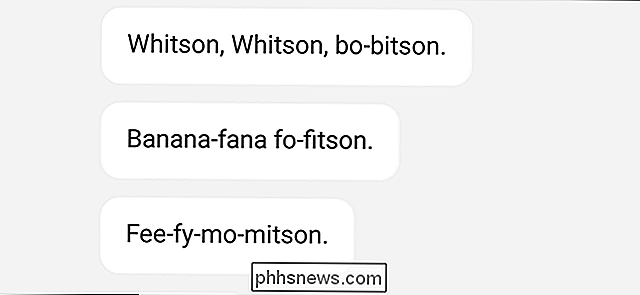
Google lägger alltid nya påskägg och roliga känslor till deras produkter, så det borde inte vara förvånande att det finns ett gäng mer gömt i Google Assistant. Här är några av de roligaste sakerna du kan säga till Google som inte är riktigt fulla spel, men är fortfarande roliga (eller till och med lite användbar).
- Vänd ett mynt (Telefoner, Klockor, Google Hem): Be Google att vända ett mynt och det kommer att berätta om det är huvuden eller svansarna. Ringa en dörr (Telefoner, Klockor, Google Startsida):
- Liksom att vända ett mynt, om du frågar Google att rulla en dö, kommer den att spita ut ett tal från en till sex. Det kan vara användbart om din grupp inte kan bestämma vilken restaurang du vill åka till. Var är Waldo (Telefoner, Klockor, Google Startsida):
- Fråga Google var du kan hitta Waldo, och Google kommer ganska sarkastiskt berätta för vilka platser Waldo hänger ut. Gilla trånga offentliga utrymmen, eller pepparmint pinne konventionen. Om du behöver ett mer specifikt svar kan du försöka texta Waldo direkt. Spela namnspelet (Telefoner, Google Home):
- Du har nog spelat namnspelet som barn - spelet där du tar en personens namn, permutera det till gibberish och kalla det "rimar" - om du inte kommer ihåg att det var en sång av Shirley Ellis från 1964. Berätta bara Google, "spela namnet spelet med Whitson" och det kommer att sjunga tillbaka till dig "Whitson, Whitson, bo-bitson. Banan-Fana-fo-fitson. Fee-fy-mo-mitson. Whitson! " Prata som Yoda (Telefoner, Google Home):
- Trots att Yodas vana att tala bakåt är lite överblåst, är det en av karaktärens mest definierande egenskaper. Be Google att "prata som Yoda" och det kommer att prata några skräpade meningar, slumpmässigt ordna om ord. Vilket ärligt, skulle troligen vara offensivt mot Yodas art om vi visste vad det var. Upprepa efter mig (Telefoner, Google Home):
- Liksom en papegoja är den här funktionen troligen bäst överladdad till de som är ansvariga nog för att missförstå det inte. Om det inte är riktigt roligt. Ställ bara "Ok Google, upprepa efter mig", följ sedan upp det du vill ha. Google säger tillbaka vad du sa till dig. Om ditt språk är för smutsigt kan Google naturligtvis censurera sig innan du spelar in det och laddar det upp på YouTube. Google kommer inte att ersätta din Xbox eller Nintendo Switch när som helst snart. Det är dock bra för lite lustig kul varje gång i taget. Om du är uttråkad i bilen eller bara känner att du visar ditt Google-hem när du har gäster över kan dessa spel vara en bra paus till monotonen.

Så här sätter du dina lampor på ett schema med blick
Med smarthome-navet kan du automatisera alla slags olika uppgifter runt huset genom att skapa Wink-robotar. Men konstigt när det gäller att schemalägga dina smarta ljus, är den här funktionen inställd annorlunda. Wink Robots består av en trigger och en åtgärd som liknar hur tjänster som IFTTT fungerar.

Hur man använder det handgjorda tangentbordet på din iPhone
Med iOS 11 lade Apple ett etthandshandtaget tangentbord till iPhone. Detta bör göra det lättare att skriva medan du håller en större iPhone i en enda hand. Både högraderade och vänsterhänta tangentbord är tillgängliga. Observera att det här handgjorda tangentbordet endast finns på 4,7 och 5,5 tums iPhone (som iPhone 8 och 8 Plus) -Det finns inte på mindre iPhones Snabbt byt till det handgjorda tangentbordet RELATERAT: Vad är nytt i iOS 11 för iPhone och iPad, tillgängligt nu Till snabbt byta till det ena handen tangentbordet medan du skriver, tryck långsamt på emoji-tangenten på tangentbordet.



